开网店详细流程及步骤.docx
《开网店详细流程及步骤.docx》由会员分享,可在线阅读,更多相关《开网店详细流程及步骤.docx(21页珍藏版)》请在冰豆网上搜索。
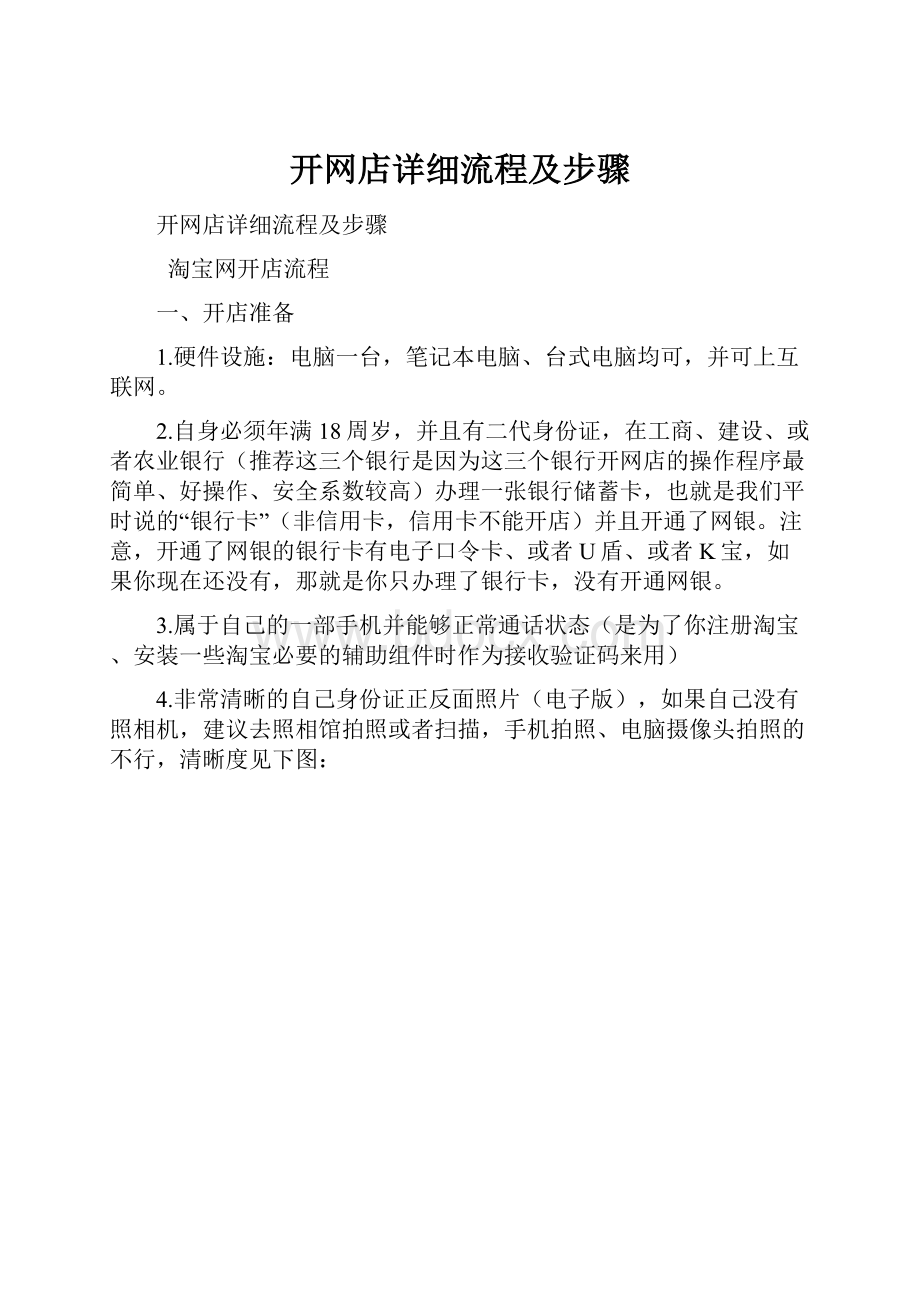
开网店详细流程及步骤
开网店详细流程及步骤
淘宝网开店流程
一、开店准备
1.硬件设施:
电脑一台,笔记本电脑、台式电脑均可,并可上互联网。
2.自身必须年满18周岁,并且有二代身份证,在工商、建设、或者农业银行(推荐这三个银行是因为这三个银行开网店的操作程序最简单、好操作、安全系数较高)办理一张银行储蓄卡,也就是我们平时说的“银行卡”(非信用卡,信用卡不能开店)并且开通了网银。
注意,开通了网银的银行卡有电子口令卡、或者U盾、或者K宝,如果你现在还没有,那就是你只办理了银行卡,没有开通网银。
3.属于自己的一部手机并能够正常通话状态(是为了你注册淘宝、安装一些淘宝必要的辅助组件时作为接收验证码来用)
4.非常清晰的自己身份证正反面照片(电子版),如果自己没有照相机,建议去照相馆拍照或者扫描,手机拍照、电脑摄像头拍照的不行,清晰度见下图:
点击提交后,会出现如下图:
注册成功
好了,淘宝会员名和支付宝一并注册成功,你的淘宝会员名,就是你自己取的那个名字,你的支付宝账户,就是你的手机号!
你支付宝的登陆密码和淘宝会员名的登陆密码是一样的,支付密码我们一会儿设置一下。
。
下面,我要给自己支付宝进行实名认证一下哈!
来继续!
点击上图右侧的,登陆到支付宝支付宝的登陆网页是
点击后,出来如下图内容,请仔细看一下哦!
点击下一步后,就完成基本信息设置啦!
如下图:
二、支付宝实名认证的方法和步骤
1.登陆你的淘宝网会员名,并点击卖家中心,见下图:
点击卖家中心后,会出来以下界面,见下图:
点击免费开店后,出现以下界面
点击开始认证后,出现如下界面:
点击“开通实名认证”后出现如下图:
点“立即申请”后,出现下图
点击立即申请后,出现如下界面:
注意:
上述内同要迅速填写,时间不能超过100秒,否则会提示你请不要重复提交请求,只要出现这几个字,就证明你输入过慢导致,从新点击进行认证即可!
点击下一步后,会出现如下界面:
输入完,点击下一步后,出现如下界面!
好啦,出现如下界面:
支付宝公司,在1-2天之间,会给你的银行卡打入一笔钱,其金额肯定在1元以下但不能确定具体是多少,如果给你银行打款成功,支付宝会给你手机发短信通知你,让你登陆你的网银查看,登陆网银后,点击查看账户明细,选择日期-往前推两天!
其中,你会发现有一笔收入金额,在1元以下的,备注是支付宝,记住金额(如:
0.12、0.36等等)然后登陆淘宝网,同样点击卖家中心、免费开店、开店认证、开通实名认证(注意,此时会出现让你输入大款金额,将支付宝给你的打款金额,正确的输入到框框里面,点击提交确认,如果你输入的金额正确,网银认证就通过啦!
网银认证通过后,再次登录淘宝会员名,同样点击卖家中心、免费开店、开店认证,
等待1-2个工作日,淘宝官方小二审核通过完毕,支付宝的整个实名认证过程就完毕啦!
完成实名认证、开店考试、完善店铺信息,就拥有了属于你自己的淘宝网店铺啦!
注意事项
淘宝开店难就难在身份证正反面照片以及手持身份证照片,下面说一下必须注意的几点照片问题。
A.首先先说明一下身份证正反面照片的具体注意事项:
1.正反面照片字和头像不能模糊,要看的很清楚;
2.正反面照片要完整,不能少拍任何的一小块或一大块;
3.正反面照片不能有修改痕迹,即不能修图;
4.填写的资料与身份证正面照片要是同一个人;
5.正面和反面所上传的时候别上传错,即把正面的照片上传到了反面的位置,上传的时候要仔细;
6.正反面照片证件,需要还在有效期,而且允许使用的是:
一代身份证、二代身份证、护照、回乡证、临时身份证、香港居民证、台胞证;
7.正反面照片无法显示,建议使用IE浏览器重新上传;
B.最后说明下手持身份证照片的具体注意事项:
1.照片证件模糊;即手持证件照中的证件上面的信息模糊,要求是看清每个字。
2.证件信息不完整;即手持证件照中的证件信息不完整,可能是一部分未拍摄进照片,也可能是被手指等遮挡住了。
3.照片有修改痕迹;照片的内容有修改痕迹,或者照片拍摄角度诡异,被误认为有修改痕迹。
4.头像与身份证照片不符;即持身份证人与身份证中头像不符,也就是非本人。
5.无效照片,请手持身份证证件与本人头部合影;即不符合示例图的姿势,或者照片中无法判定是否为本人手持,建议拍摄的时候身份证比例不要超过照片的1/2,直接上传示例图也属于无效。
6.头像模糊;即手持证件照中,本人头像模糊,可能是照片整体模糊,也可能是因为对焦问题导致模糊。
7.照片无法显示,建议更换浏览器重新上传;即由于某些原因(主要是浏览器原因)造成提交认证之后,认证后台无法查看亲们提交的照片,所以需要亲们更换浏览器(建议使用IE)再次上传照片。
四、店铺装修:
店铺装修视屏:
五、设置发货设置和物流工具
具体步骤:
登陆淘宝点击我的淘宝交易管理分别点击编辑发货设置和物流工具
发货设置如下图,按要求填写就可以了
(公司地址是:
浙江金华义乌城北路j78号)
(因为是公司一键代发货的,所以地址填我们公司的,姓名和联系方式填你自己的,那个是公司和快递联系你的方式,必须真实有效。
)
物流工具设置如下图按步骤点击:
运费/时效查看器和物流跟踪信息不设置
再点击:
按要求填写和设置:
设置完效果图
设置运费完保存并返回后点击
会出现:
点击确定就可以了,最后关闭网页登陆淘宝助理上传宝贝。
3:
上传宝贝(详情可以参照
)
具体步骤:
登陆淘宝助理批量编辑宝贝后上传宝贝。
需要批量编辑的为邮费模板和店铺内类目。
邮费模板中选择你设置好的那个运费模板。
如果登陆淘宝助理后没有店铺内类目和邮费模板显示,可尝试更新下数据
4:
上架宝贝
淘宝助理网站入口
或进淘宝网登陆我的淘宝点击我的淘宝进入淘宝后台中宝贝管理仓库中的宝贝上架宝贝
5:
店铺顺利开张
6:
开张好后先熟悉下淘宝相关流程和学习下新手防骗经验,淘宝相关的都在淘宝大学中。
最后就是营销和推广了。
相信自己,也要相信:
一分耕耘,一分收获。
温馨提示
1:
上面为大流程,若部分不清楚的可以参见相关教学资料
2:
流程中蓝色字体一般在淘宝网页上找,网页左侧栏中
3:
物流工具中设置的是运费模板
4:
运费模板必须在淘宝助理上传宝贝前设置好,不然顾客拍了容易产生纠纷
5:
一般网络有延迟的,店铺装修后助理上传宝贝批量编辑选择店铺内类目和邮费模板时有时会没有显示选项,可尝试更新下数据
或过一个小时重新登录淘宝助理。
上架宝贝后过1个多小时店铺中才有显示。
当然,下架宝贝后也得过1个多小时宝贝才会从店铺中消除。
6:
淘宝助理和阿里旺旺XX下载个,这两个软件是淘宝店必须用到的,请下载最新版本。
7:
有下划线的按住ctrl点击下鼠标可进入相应页面。
8:
淘宝规定:
0信誉宝贝总数淘宝限制为100个。
1到3颗心信誉总数500个。
每天上传上限都100个。
就是新手淘宝卖家现在只能上传100个,多了会自动被下架的,别上传多了,若已经多上传被下架了就放那不用管。
9:
相关资料整理放在一个文件夹中便于查找
10:
遇到问题请主动咨询我或相关人员。
六、推广分享
1.巧用橱窗推荐:
网店也如实体店一样,顾客只能看到的只是你摆在橱窗里的一部分宝贝哟,只有靠这些宝贝把顾客给吸引过来才能看到你的。
橱窗推荐的时间选择要合理,据长期在坛子里逛,流量比较大的时间段一般在10:
00~12:
00;15:
00~17:
00;20:
00~22:
00,所以要尽量选择这些段时间快结束的宝贝进行推荐,这样推荐的宝贝才会出现在淘宝首页查询时的前面。
2.参与淘宝活动:
参与淘宝的优惠活动,推荐活动等,个人认为这是流量和订单最快的方式,在比较短的时间内可以给你带来足够的流量,也能带来足够的订单。
参与淘宝的一些活动,顾客会增加对你店铺的了解和信任,从而促使他们选购你的产品。
3.利用联盟推广:
给予一定的资金投入,利用国内这些联盟,投入都不会特别的大,有流量过来才付给站长相应的费用,这种推广模式也可以特别关注。
4.论坛帖子推广:
要发一些有意义、有内容、有质量的贴 对大家有所帮助的帖。
论坛宣传精华贴子的能量巨大,能够带来巨大的看贴量和回贴量,这样你的头像和签名档。
及时的编辑高质量的软文,关注论坛的舆论方向,编辑更适合论坛特有的广告帖子。